- Đầu Trang >
- Sử dụng Internet >
- Thực hiện cuộc gọi
Thực hiện cuộc gọi
Tổng quan
Bạn có thể thực hiện cuộc gọi thoại và video miễn phí cho bạn bè và gia đình ở bất kỳ đâu trên thế giới từ những tiện nghi tại phòng khách của bạn. Nếu bạn muốn gọi cho một người bạn không có trên Skype, bạn có thể tiết kiệm được một khoản lớn bằng cách gọi cho họ qua đường dây cố định hoặc điện thoại di động sử dụng Skype.
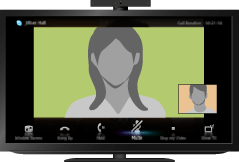
Các bước
Tạo kết nối Internet băng thông rộng.
Bấm nút HOME, rồi chọn
 [Ứng dụng] ở dưới cùng của màn hình bằng các nút
[Ứng dụng] ở dưới cùng của màn hình bằng các nút  /
/ .
.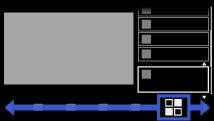
Chọn [Skype] bằng các nút
 /
/ , rồi bấm nút
, rồi bấm nút  .
.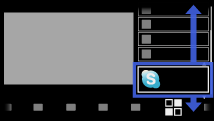
Chọn [Contacts] hoặc [History] bằng nút
 /
/ .
.
Chọn [Contacts] để sử dụng danh sách liên hệ Skype. Chọn [History] để sử dụng danh sách lịch sử cuộc gọi.Chọn địa chỉ liên hệ hoặc số điện thoại để gọi bằng nút
 /
/ , sau đó bấm
, sau đó bấm  .
.Chọn [Video Call] hoặc [Voice Call] bằng các nút
 /
/ , rồi bấm nút
, rồi bấm nút  .
.
Để quay lại nguồn đã xem sau cùng, bấm nút HOME hai lần.
Giới thiệu về các biểu tượng trạng thái trong danh sách liên hệ
Biểu tượng trạng thái hiển thị bên cạnh các địa chỉ liên hệ của bạn, vì vậy bạn biết được liệu họ có trực tuyến để trò chuyện hay không.
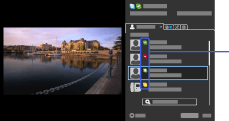
Danh sách dưới đây cho biết tình trạng trực tuyến của họ: ![]() : Trực tuyến,
: Trực tuyến, ![]() : Vắng mặt,
: Vắng mặt, ![]() : Không làm phiền,
: Không làm phiền, ![]() : Ngoại tuyến,
: Ngoại tuyến, ![]() : Ngoại tuyến (bật chuyển tiếp cuộc gọi),
: Ngoại tuyến (bật chuyển tiếp cuộc gọi), ![]() : Liên lạc qua điện thoại,
: Liên lạc qua điện thoại, ![]() : Ngoại tuyến (bật thư thoại)
: Ngoại tuyến (bật thư thoại)
Giới thiệu về các biểu tượng trạng thái trong danh sách lịch sử cuộc gọi
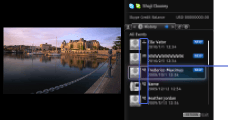
Các biểu tượng trong danh sách lịch sử cho biết như sau: ![]() : Cuộc gọi nhỡ,
: Cuộc gọi nhỡ, ![]() : Cuộc gọi đến,
: Cuộc gọi đến, ![]() : Cuộc gọi đi,
: Cuộc gọi đi, ![]() : Thư thoại,
: Thư thoại, ![]() : Yêu cầu sự cho phép
: Yêu cầu sự cho phép
Gọi điện bằng cách nhập số điện thoại
Bấm nút HOME, sau đó chọn ![]() [Ứng dụng] → [Skype] → [Tools] → [Call Phone Number]. Nhập số điện thoại, sau đó chọn [Call].
[Ứng dụng] → [Skype] → [Tools] → [Call Phone Number]. Nhập số điện thoại, sau đó chọn [Call].
Tìm kiếm bạn bè mới và cuộc gọi trên Skype
Tìm kiếm trong danh bạ Skype bằng cách nhập tên Skype, tên đầy đủ hoặc địa chỉ email của người cần gọi.
Bấm nút HOME, chọn ![]() [Ứng dụng] → [Skype] → [Tools] → [Find Contacts]. Nhập tên Skype, tên đầy đủ hoặc địa chỉ e-mail, chọn [Search], tên Skype/tên đầy đủ để gọi, rồi [Video Call]/[Voice Call].
[Ứng dụng] → [Skype] → [Tools] → [Find Contacts]. Nhập tên Skype, tên đầy đủ hoặc địa chỉ e-mail, chọn [Search], tên Skype/tên đầy đủ để gọi, rồi [Video Call]/[Voice Call].
Thêm địa chỉ liên hệ vào danh sách liên lạc
Bạn có thể thêm địa chỉ liên hệ theo các cách sau:
- Sau khi tìm thấy địa chỉ liên hệ từ thư mục Skype, hãy chọn [Add to Contacts].
- Từ danh sách lịch sử cuộc gọi, chọn địa chỉ liên hệ hoặc số điện thoại, sau đó chọn [Add to Contacts].
- Sau khi nhập số điện thoại, chọn [Save], sau đó chọn tùy chọn mong muốn.
Nhận cuộc gọi
Bạn có thể nhận cuộc gọi ngay cả khi đang xem TV hoặc sử dụng các ứng dụng khác. Khi màn hình sau thông báo cho bạn về cuộc gọi đến, hãy chọn [Video Call] hoặc [Video Call] để trả lời. (Khi sử dụng một ứng dụng khác, thông báo cuộc gọi đến được hiển thị, sử dụng toàn màn hình).
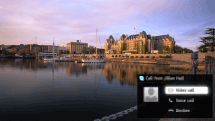
Sử dụng các tùy chọn cuộc gọi trong cuộc gọi
Sử dụng thanh menu ở cuối màn hình. Khi bên khác được hiển thị ở chế độ toàn màn hình, bạn có thể hiển thị/ẩn thanh menu bằng cách bấm nút ![]() .
.
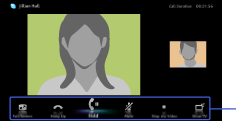
Lời khuyên
- Để có chất lượng âm thanh tốt nhất trong suốt cuộc gọi Skype, hãy sử dụng loa được tích hợp sẵn trong TV thay vì sử dụng hệ thống âm thanh bên ngoài. Để sử dụng loa TV, hãy bấm nút OPTIONS, sau đó chọn [Speakers] → [TV Speakers].

